テレビ会議用のサーバを自前で構築する方法です。
Jitsi Meetというオープンソースのテレビ会議システムがありますのでこれを活用します。
環境はEC2上でUbuntuOSのインスタンスで構築しました。
Jitsiはインストーラがミドルウェアの設定を自動でしてくれます。
なので先にミドルウェアの導入や基本設定をしていきます。
まずはホスト名を設定します。
$ vi /etc/hostname
127.0.0.1 localhost 設定したいホスト名
sudo hostnamectl set-hostname 設定したいホスト名
続いてnginxをインストールします。
JITSIがインストール時にnginxもしくはapacheが存在するかをチェックし勝手に設定を加えてくれます。
$ apt install nginx
続いてJavaをインストールします。
Jitsiはjvmで動作するためjavaを入れます。
$ apt install openjdk-8-jre-headless
ここまでで準備が整ったのでここからはJitsiをインストールしていきます。
まずはリポジトリにJitsiを追加します。
$ echo 'deb https://download.jitsi.org stable /' >> /etc/apt/sources.list.d/jitsi-stable.list $ wget https://download.jitsi.org/jitsi-key.gpg.key $ apt-key add jitsi-key.gpg.key $ apt-get update
JITSIをインストールします。
$ sudo sh -c "echo 'deb https://download.jitsi.org stable/' > /etc/apt/sources.list.d/jitsi.list" $ sudo apt-get update -y $ apt-get install apt-transport-https $ apt-get install jitsi-meet -y
SSL証明書を設定します。
nginxに「sites-available」という名前のフォルダが自動で作られており、JITSIの設定ファイルが置かれます。
この中にSSL証明書のパスが記述されているので配置します(/etc/ssl以下)。
$ systemctl start nginx
nginxを起動してブラウザで設定したホスト名にアクセスすると画面が表示されます。
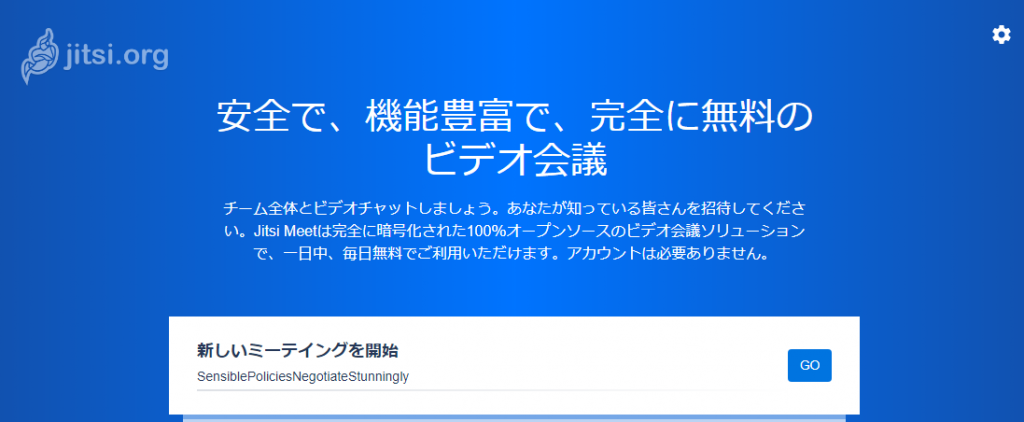
トップ画面から部屋名を入力するとテレビ会議の部屋を作成することができます。
部屋は部屋名で管理されておりURLには部屋名が含まれます。
部屋名かURLを伝えれば招待することができます。
ちなみに画面の共有機能を使うとこんな感じになります。
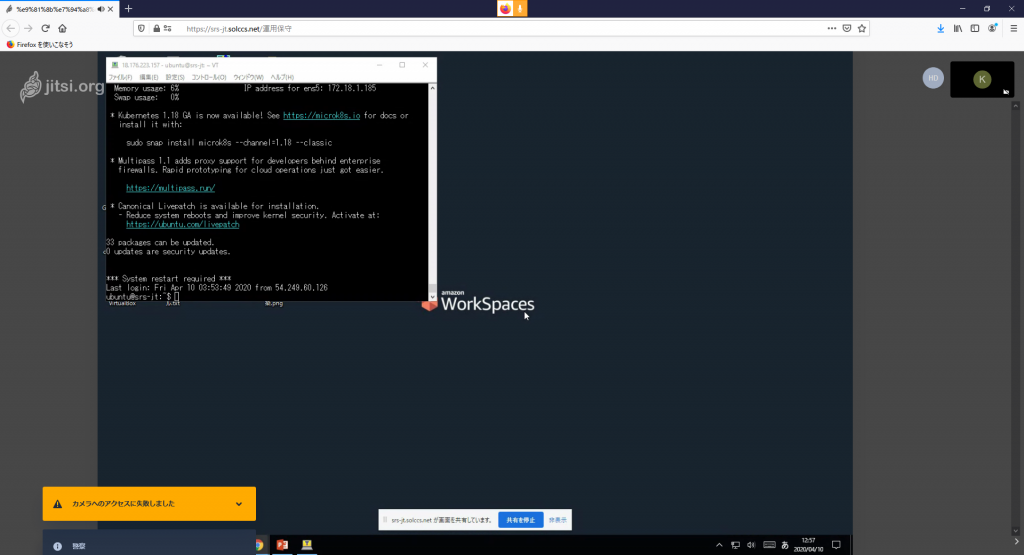
SSL対応すればポートは443のみを開けておけばよいです。
EC2インタンスは「m5.large」くらいが良いです。
※10~20人くらいで使用しているが「t3.medium」だと音声が途切れるようになりました。
4月後半くらいからテレワークとなり手軽でセキュアに利用できるWEB会議システムが欲しかったため自前で構築しました。